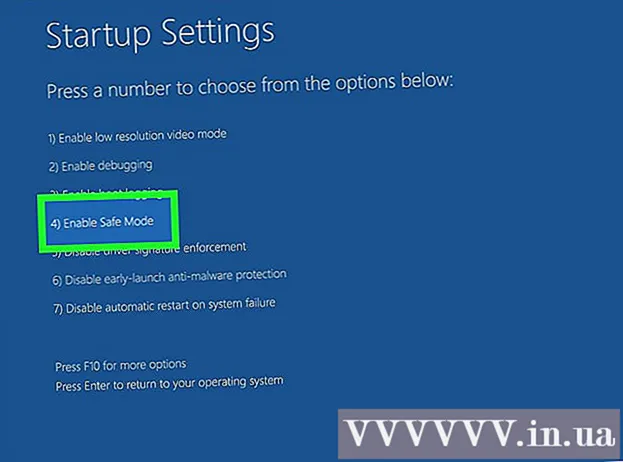Autor:
Eugene Taylor
Data De Criação:
12 Agosto 2021
Data De Atualização:
1 Julho 2024

Contente
Este wikiHow ensina como aumentar o volume do seu computador. Os computadores Windows e Mac têm uma combinação de opções de hardware integradas e configurações do sistema que você pode usar para alterar o volume. Se você estiver em um computador desktop com Windows em vez de um laptop, também pode usar os botões de volume dos alto-falantes externos para aumentar o volume do computador.
Dar um passo
Método 1 de 2: no Windows
 Use os botões de volume do computador ou do alto-falante. Todos os laptops têm teclas com função de volume - quando você pressiona o botão "aumentar volume" (geralmente indicado por um +), o volume do seu computador aumentará.
Use os botões de volume do computador ou do alto-falante. Todos os laptops têm teclas com função de volume - quando você pressiona o botão "aumentar volume" (geralmente indicado por um +), o volume do seu computador aumentará. - Os computadores de mesa geralmente usam alto-falantes externos dedicados, portanto, você geralmente usará o controle de volume desses alto-falantes.
 Use os atalhos do teclado. Se o seu laptop tiver um ícone de volume em ou acima de uma das teclas de função (por exemplo, F12) na parte superior do teclado, você pode frequentemente pressionar a tecla de função na extrema direita para aumentar o volume do computador.
Use os atalhos do teclado. Se o seu laptop tiver um ícone de volume em ou acima de uma das teclas de função (por exemplo, F12) na parte superior do teclado, você pode frequentemente pressionar a tecla de função na extrema direita para aumentar o volume do computador. - Freqüentemente você tem que Fn pressione e segure para ligar a função de volume.
- Os usuários de desktop geralmente não podem usar os atalhos do teclado para ajustar o volume, a menos que estejam usando um monitor com alto-falantes embutidos.
 Use o controle deslizante "Volume". Se você tiver um laptop, também pode ajustar o volume do computador na barra de tarefas - clique no ícone de volume no canto inferior direito da tela e arraste o controle deslizante para a direita na janela que aparece.
Use o controle deslizante "Volume". Se você tiver um laptop, também pode ajustar o volume do computador na barra de tarefas - clique no ícone de volume no canto inferior direito da tela e arraste o controle deslizante para a direita na janela que aparece. - Novamente, isso geralmente não é possível em um desktop.
 Open Start
Open Start  Abra o menu Som. Modelo som e então clique Som na parte superior do menu Iniciar.
Abra o menu Som. Modelo som e então clique Som na parte superior do menu Iniciar.  Clique na aba Jogar. Ele fica na parte superior da janela de som.
Clique na aba Jogar. Ele fica na parte superior da janela de som.  Selecione os alto-falantes do seu computador. Clique na opção "Alto-falantes" para fazer isso.
Selecione os alto-falantes do seu computador. Clique na opção "Alto-falantes" para fazer isso. - Dependendo dos alto-falantes do seu computador, você pode ver o nome ou marca dos alto-falantes aqui.
 Clique em Propriedades. Esta opção está no canto inferior direito da janela. Isso abrirá uma janela pop-up.
Clique em Propriedades. Esta opção está no canto inferior direito da janela. Isso abrirá uma janela pop-up.  Clique na aba Níveis. Ele está no topo da janela pop-up.
Clique na aba Níveis. Ele está no topo da janela pop-up.  Arraste o controle deslizante para a direita. Isso aumenta o volume dos alto-falantes.
Arraste o controle deslizante para a direita. Isso aumenta o volume dos alto-falantes. - Se o controle deslizante já estiver em 100 por cento, o volume do computador não pode ser aumentado.
 Salve suas alterações. Clique em OK na parte inferior de ambas as janelas de som abertas para fazer isso. O volume do seu computador agora deve estar mais alto.
Salve suas alterações. Clique em OK na parte inferior de ambas as janelas de som abertas para fazer isso. O volume do seu computador agora deve estar mais alto.
Método 2 de 2: em um Mac
 Use as teclas do teclado do seu Mac. Se você estiver no F12 A tecla na parte superior do teclado do seu Mac aumentará o volume em um passo.
Use as teclas do teclado do seu Mac. Se você estiver no F12 A tecla na parte superior do teclado do seu Mac aumentará o volume em um passo. - Se o seu Mac tiver um touch pad, abra
 Use o menu "Som" da barra de menus. Clique em Volume
Use o menu "Som" da barra de menus. Clique em Volume  Abra o menu Apple
Abra o menu Apple  Clique em Preferências do Sistema. Está no menu suspenso. A janela Preferências do sistema é aberta.
Clique em Preferências do Sistema. Está no menu suspenso. A janela Preferências do sistema é aberta.  Clique em Som. Você verá este ícone em forma de alto-falante na janela Preferências do Sistema. Isso abrirá uma janela pop-up.
Clique em Som. Você verá este ícone em forma de alto-falante na janela Preferências do Sistema. Isso abrirá uma janela pop-up.  Clique na aba Volume de saída. Ele fica na parte superior da janela de som.
Clique na aba Volume de saída. Ele fica na parte superior da janela de som.  Clique em Alto-falantes internos. Esta opção está na parte superior da janela.
Clique em Alto-falantes internos. Esta opção está na parte superior da janela.  Aumente o volume do seu Mac. Arraste o controle deslizante “Volume de saída” na parte inferior da janela para a direita. Isso aumenta o volume dos alto-falantes do Mac.
Aumente o volume do seu Mac. Arraste o controle deslizante “Volume de saída” na parte inferior da janela para a direita. Isso aumenta o volume dos alto-falantes do Mac. - Se a caixa de seleção "Mudo" estiver marcada, clique na caixa de seleção para desligar o computador.
- Ao fechar este menu, suas configurações serão salvas.
- Se o seu Mac tiver um touch pad, abra
Pontas
- Verifique se as configurações de volume do aplicativo que você está usando também estão definidas para o volume máximo. Isso pode ajudar a aumentar ainda mais o volume quando as configurações do dispositivo já estão maximizadas. Por exemplo, se você estiver assistindo a vídeos do YouTube, certifique-se de que o controle deslizante de volume esteja na configuração mais alta.
- Considere o uso de alto-falantes externos ou um alto-falante sem fio Bluetooth para aumentar ainda mais o volume. Depois de conectá-lo ao computador ou dispositivo, você poderá aumentar um pouco o volume.
Avisos
- Se você tiver fones de ouvido (ou semelhantes) conectados à saída de áudio do computador, será necessário desconectá-los antes de ouvir os alto-falantes do computador.